Smartphone-Display auf dem TV anzeigen
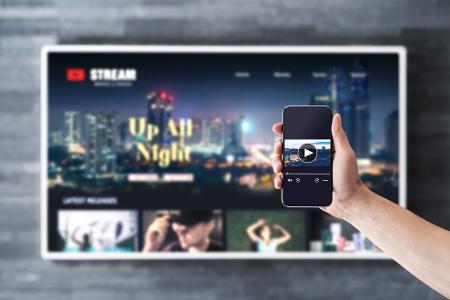
Das Smartphone mit dem TV-Gerät zu verbinden, um z. B. Fotos oder Videos anzuschauen, ist ganz einfach. Wir zeigen, wie das per WLAN geht und was man dazu braucht.
Wenn man das Smartphone mit einem Fernsehgerät kabellos per WLAN verbindet, ist man in der Lage, Videos und Fotos auf dem deutlich größeren TV-Bildschirm anschauen. Hierfür gibt es verschiedene Methoden, die von Ihrem Fernsehgerät abhängig sind.
Mit jedem derzeit erhältlichen Android-Smartphone hat man mit der Screen-Mirroring-Funktion die Möglichkeit, das Handy mit einem Smart-TV zu verbinden. Dabei wird der Display-Inhalt auf dem Fernseher mitsamt Ton wiedergegeben. Bei älteren Fernsehgeräten, die nicht Smart-TV-fähig sind, helfen WLAN-fähige Geräte wie der Google-Chromecast oder der Amazon Fire Stick, welche per HDMI mit dem Fernseher verbunden werden und das TV-Gerät in das heimische WLAN-Netz integriert. Einige Fernseher haben das Chromecast-Modul bereits integriert.
Android-Smartphone per Miracast mit dem Fernseher verbinden
Um Handy und Fernsehgerät miteinander kabellos zu verbinden, benötigen Sie einen Smart-TV, der die Technik des Screen Mirrorings beherrscht. Die Bezeichnung für diese Fähigkeit variiert je nach Hersteller. Bei manchen TV-Geräten nennt sich diese Funktion "Miracast" oder auch einfach nur "Bildschirm spiegeln". Die Screen-Mirror-Funktion per WLAN gibt es seit der Android-Version 4.2. Dabei ist ein vorhandenes WLAN-Netz nicht zwingend erforderlich. Wenn man z. B. schnell ein paar Handy-Fotos auf dem TV-Bildschirm zeigen möchte, kann man beide Geräte per "WiFi direct" miteinander koppeln.
Netflix vom Smartphone auf den Fernseher streamen
Nahezu alle modernen Fernsehgeräte bieten die Möglichkeit, Netflix-Filme vom Handy auf den Smart-TV zu streamen. Das Handy dient hier quasi als Fernbedienung. Voraussetzung ist, dass sowohl beim TV-Gerät als auch auf dem Smartphone die Netflix-App installiert sein müssen. Außerdem müssen beide Geräte im selben WLAN-Netz angemeldet sein. Sobald man auf dem Fernseher und dem Smartphone bei Netflix eingeloggt ist, tippt man in der Smartphone-App auf das "Cast"-Icon in der Ecke und wählt das gewünschte Smart-TV-Gerät für das Abspielen aus. Jetzt kann man sich einen Film oder eine Serie aussuchen und sofort die Wiedergarbe starten.
YouTube auf den Smart-TV streamen
Auch YouTube-Videoclips können auf dem Handy gestartet und dabei auf einem Smart-TV-Gerät angezeigt werden. Hierfür gibt es in der YouTube-App auf dem Smartphone oder Tablet ein spezielles Streaming-Icon. Ein Cast-Symbol, welches übrigens auch bei anderen Apps, die Videos abspielen, enthalten ist, wird innerhalb des Videoplayers angezeigt. Sobald man auf das Symbol tippt, wird entweder das Smart-TV-Gerät oder Geräte wie der Google-ChromeCast oder der Amazon-Fire-Stick angezeigt, sollte man ein solches für die Web-TV-Wiedergabe auf dem Fernseher nutzen.
Smartphone oder Tablet-PC mit Chromecast verbinden
Wenn Sie nicht im Besitz eines Smart-TVs sind oder eine besonders einfach zu bedienende und stabile Verbindung zum Fernseher wünschen, dann ist der Google-Chromecast eine sinnvolle Anschaffung. Dieses kleine Gerät kann an die HDMI-Buchse des Fernsehgerätes angeschlossen werden. Das Smartphone stellt die Verbindung zum Chromecast und somit letztendlich zum Fernseher her. Hierzu benutzt man die Google-Home-App, die sowohl für Android als auch für iOS verfügbar ist. Sobald man im heimischen WLAN-Netz angemeldet ist, wird in der Google-Home-App der Chromecast angezeigt, mit dem die Verbindung hergestellt wird.
Nun können Sie den Inhalt des Handy-Displays auf dem Fernseher anzeigen lassen und auch Inhalte von Apps wie Google Fotos, YouTube, Netflix, Twitch, Amazon Prime Video usw. mit dem "Cast"-Symbol innerhalb der App an den Fernseher senden. Das Smartphone oder der Tablet-PC funktioniert jetzt wie eine TV-Fernbedienung. Wenn etwa ein YouTube-Video oder ein Livestream auf das Fernsehgerät gestreamt wird, können gleichzeitig auf dem Handy die Kommentare oder ein Live-Chat mitgelesen oder nach anderen Videos gesucht werden. Es besteht sogar die Möglichkeit, eine Playlist zusammenzustellen, sodass mehrere gewünschte Videos nacheinander abgespielt werden.
Eine nette Ergänzung zu dieser Technik ist die Steuerung per Sprachbefehl, etwa mit dem Goolge Home Smart Speaker. Auf diese Weise ist es beispielsweise möglich, vollkommen ohne Handy und nur per Sprache Netflix auf dem Chromecast zu starten. Einzige Voraussetzung hierfür ist, dass das Smartphone, welches hier als Vermittler dient, mit dem Netflix-Account eingeloggt ist.



